电话
4007654355
随着互联网的不断发展,安全问题日益受到人们的关注。为了确保数据传输的安全性,在网站与用户之间建立加密连接是非常必要的。SSL(Secure Sockets Layer)证书是实现这一目标的关键工具之一。它能够为网站提供身份验证并启用HTTPS协议,从而保护敏感信息免受窃听或篡改。本文将介绍如何在Windows服务器环境下安装和配置SSL证书。

在开始之前,请确保您已经拥有了一个有效的SSL证书文件(.cer或者.pfx格式),以及对应的私钥。如果您还没有购买SSL证书,则需要先从认证机构(CA)申请。还需确认您的服务器操作系统支持所需的TLS/SSL版本,并且IIS(Internet Information Services)已正确安装和配置。
首先打开“服务器管理器”,点击左侧菜单中的“IIS”选项。
接下来,在右侧的操作面板中选择“服务器证书”。这将打开服务器证书管理界面。
在这里,您可以看到当前服务器上已有的所有证书列表。要导入新的SSL证书,请单击上方的“导入”按钮。
按照向导提示选择您的证书文件路径,并输入密码(如果有的话)。完成后,该证书就会被添加到服务器中。
进入IIS管理控制台后,找到并展开站点节点,右键点击想要启用SSL的网站,然后选择“编辑绑定…”。
在弹出窗口中,点击“添加”以创建一个新的绑定。
选择类型为“https”,端口号通常设置为443(默认的HTTPS端口)。
对于SSL证书一项,请从下拉菜单中选择刚刚导入的那个证书。
最后不要忘记保存更改。
为了让用户始终通过安全的HTTPS方式访问您的网站,可以在web.config文件中添加以下代码段:
<configuration>
<system.webServer>
<rewrite>
<rules>
<rule name=”Redirect to HTTPS” stopProcessing=”true”>
<match url=”(.)” />
<conditions>
<add input=”{HTTPS}” pattern=”off” ignoreCase=”true” />
</conditions>
<action type=”Redirect” url=”https://{HTTP_HOST}/{R:1}” redirectType=”Permanent” />
</rule>
</rules>
</rewrite>
</system.webServer>
</configuration>
完成上述步骤后,尝试用浏览器访问您的网站,检查是否能正常加载并且地址栏显示有锁形图标表示连接已加密。此外还可以借助在线工具如SSL Labs提供的SSL Test来全面评估SSL配置的安全性和性能。
在Windows服务器环境下安装和配置SSL证书是一项重要的任务,它有助于提高网站的安全性,增强用户体验。按照本文提供的指南一步步操作,相信您一定可以顺利完成整个过程。
# 网站建设方案u
# 揭阳外贸网站建设开发
# 荣昌网站建设工作
# 网站建设域名解析教程
# 湖南网站建设方案策划
# 浏阳学校网站建设方案
# 自适应网站建设系统介绍
# 烟台网站建设总结
# 河北威力网站建设方案
# 旅游英文网站 建设需求
# 保险代理网站建设
# 网站建设年审的费用谁出
# 新洲网站建设
# pc网站建设高端
# 麒麟系统网站建设
# 网站建设合同正式版样本
# 深圳龙岗建设网站
# 房产网站建设专业
# 赣州高端网站建设报价公示
# 东莞建设网站报价
相关栏目:
【
SEO优化2895 】
【
网络营销10 】
【
网站运营10 】
【
网络技术17278 】
【
网络推广11033 】
邮箱:915688610@qq.com
Q Q:915688610
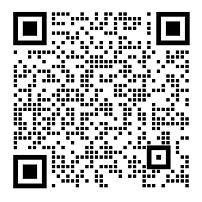

现代拖拽式CMS通过组件原子化、动态样式系统和开放生态,成功...

本文系统阐述了齐河建站公司如何通过营销型网站建设与SEO优化...

本文详细解析魔毅自助建站系统的核心功能与操作指南,涵盖模板定...

本文详细解析魔方云NAT建站的端口转发实现方案,涵盖端口限制...

中企动力提供高端网站建设与定制开发一站式解决方案,涵盖战略咨...

本文解析高端智能建站服务的核心要素,涵盖品牌定制、技术架构、...

高端品牌官网建设需融合战略定位、视觉设计、内容策略与技术架构...

高端建站的三大核心要素——定制模板、企业官网与响应式设计优化...

本文解析高端企业智能建站系统的核心技术架构与实施策略,涵盖模...

高端云建站费用包含基础设施、设计开发、安全认证等核心成本,常...